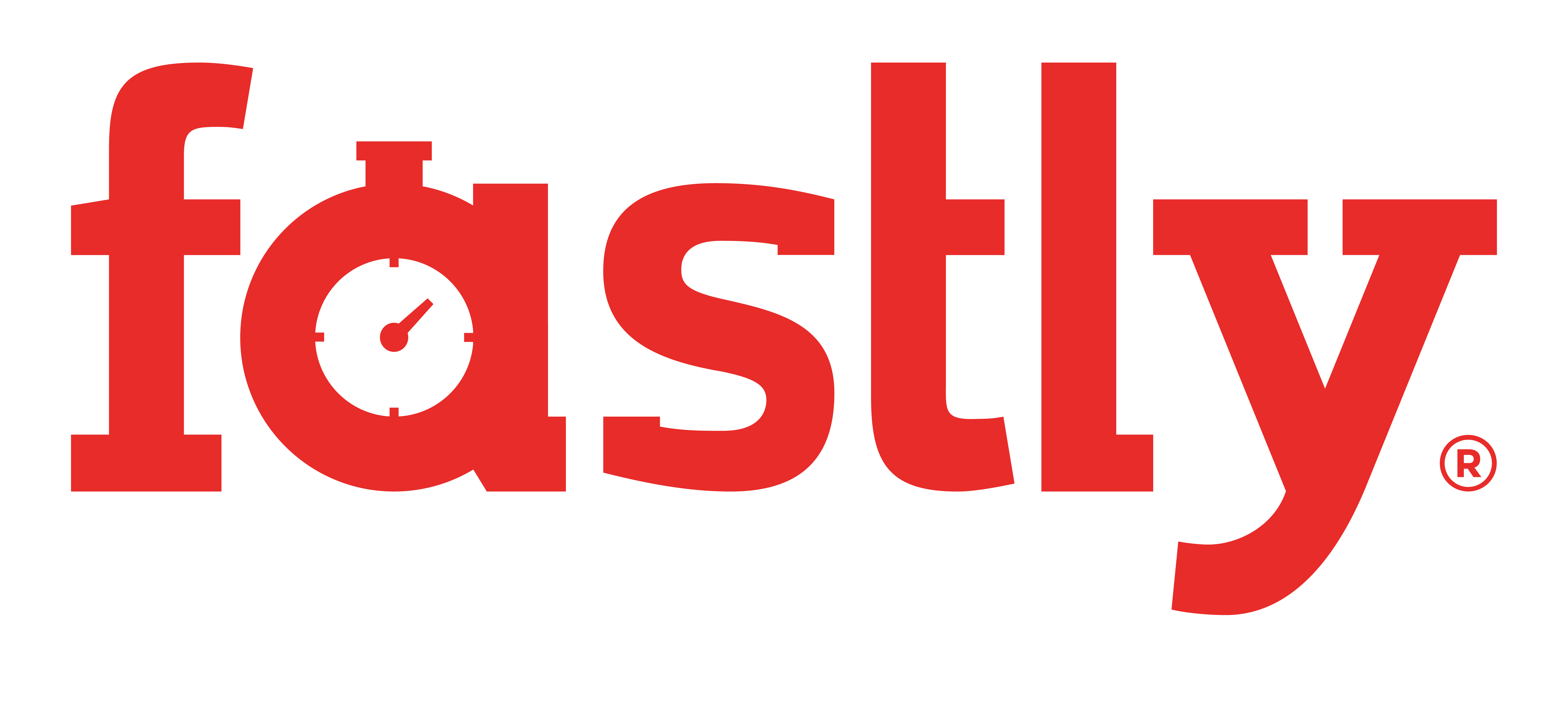∞RVMのインストール
RVMは、ほとんどのUNIXライクなシステムとWindows(CygwinまたはBash on Ubuntu on Windowsを使用)をサポートしています。基本的な要件は、bash、curl、gpg2、そして全体的にGNUバージョンのツールですが、RVMは自動検出して必要なものをインストールしようとします。
∞GPGキーのインストール
最初の手順として、インストールパッケージの検証に使用されるGPGキーをインストールします。
gpg --keyserver keyserver.ubuntu.com --recv-keys 409B6B1796C275462A1703113804BB82D39DC0E3 7D2BAF1CF37B13E2069D6956105BD0E739499BDB
問題が発生した場合は、セキュリティを確認してください。
∞基本インストール
∞Ubuntu
RVMには専用のUbuntuパッケージがありますので、こちらに掲載されている手順に従ってください: https://github.com/rvm/ubuntu_rvm
異なる(新しい)バージョンのRVMが必要な場合は、RVMの基本バージョンをインストールした後、アップグレードセクションを確認してください。
∞その他のシステム
RVM(開発バージョン)をインストールする
\curl -sSL https://get.rvm.io | bash
rubyを使用して安定版のRVMをインストールする
\curl -sSL https://get.rvm.io | bash -s stable --ruby
さらに、railsを使用する(貧者のrailsinstaller)
\curl -sSL https://get.rvm.io | bash -s stable --rails
または、jruby、rails、pumaを使用する
\curl -sSL https://get.rvm.io | bash -s stable --ruby=jruby --gems=rails,puma
rubygems-bundlerとrvm gemなしでインストールする(また、これらのgemをglobal.gemsとdefault.gemsの両方から削除する)
\curl -sSL https://get.rvm.io | bash -s stable --without-gems="rvm rubygems-bundler"
hirb gemを使用してインストールする(また、global.gemsに追加する)
\curl -sSL https://get.rvm.io | bash -s stable --with-gems="hirb"
railsとhaml gemを使用してインストールする(また、default.gemsに追加する)
\curl -sSL https://get.rvm.io | bash -s stable --with-default-gems="rails haml"
autolibsなし
\curl -sSL https://get.rvm.io | bash -s -- --autolibs=read-fail
RVM / Rubiesのダウンロード中にプログレスバーを表示する
echo progress-bar >> ~/.curlrc
注意すべき点は、curlの前にバックスラッシュがあることです。これは、~/.curlrcファイルの設定でエイリアスを作成した場合の誤動作を防ぎます。
既存のRVMユーザーで、RVMがシェルをセットアップしてRVMを読み込むことを試みないようにしたい場合は、インストール時にrvm_ignore_dotfiles=yesをエクスポートすることでオプトアウトするか、rvmrcに設定することで永続的にオプトアウトできます。
∞その他
- 以下のインストールドキュメントをお読みください。
- 最も正確な(ただし公式ではない)rvmスクリーンキャストをご覧ください。
- 最も正確な(ただし公式ではない)rvmチートシートをお読みください。
- Railsから始めますか?Rails入門に関するRailsCasts.comをご覧ください。
∞インストールの説明
RVMをインストールおよび設定するには、3つの異なる方法があります。
- シングルユーザーインストール(推奨) - ユーザーの$HOME内に隔離されたインストールを行う場合。root用ではありません。
- マルチユーザーインストール - サーバー管理者向け - システム上のすべてのユーザーが使用できるインストールの場合 - シングルユーザーがマルチユーザーに取って代わることに注意してください。これは以前はシステムワイドインストールと呼ばれていました。umaskの仕組みを知らずにこのタイプのインストールを使用すると、大きなセキュリティリスクがあります。
- 混合モードインストール - システム上のすべてのユーザーが使用できるインストールの場合 - ユーザーの$HOME内に隔離されたruby/gemsetを使用します。インストール手順はマルチユーザーインストールとまったく同じで、違いはユーザー環境にあります。
get.rvm.ioはhttps://raw.githubusercontent.com/rvm/rvm/master/binscripts/rvm-installerへのリダイレクトです。インストーラーのフルパスを使用することもできます。
\curl https://raw.githubusercontent.com/rvm/rvm/master/binscripts/rvm-installer | bash -s stable
∞インストール
インストールスクリプトを読むことをお勧めします。これにより、インストール*前*に何が行われているかを理解する機会が得られ、実行する際に安心感が得られます。
∞1. RVMインストールスクリプトをダウンロードして実行する
安定版リリースバージョンをインストールする
\curl -sSL https://get.rvm.io | bash -s stable
最新の開発状態を取得するには
\curl -sSL https://get.rvm.io | bash
RVMにシェル初期化ファイル 'rc' / '*profile' を変更しないように指示する
\curl -sSL https://get.rvm.io | bash -s -- --ignore-dotfiles
この時点から、適切なファイルにrvmのソーシングを追加する責任はユーザーにあります。
マルチユーザーインストールの場合は、次を実行します
\curl -sSL https://get.rvm.io | sudo bash -s stable
注:マルチユーザーインストールの指示には、sudoコマンドを付ける*必要*があります。ただし、インストールが完了し、ユーザーをrvmグループに追加する手順に従うと、sudoまたはrvmsudoを使用する必要はもうありません。sudoコマンドは、インストーラーが作業を完了できるように、一時的に権限を昇格させるためだけのものです。インストールの完了後にsudoまたはrvmsudoを使用する必要がある場合は、インストール手順の一部が正しく実行されていません。これは通常、権限のないユーザーアカウントからインストール手順を実行するのではなく、root*として*インストールを実行するためです。
特定のバージョンをインストールする
\curl -sSL https://get.rvm.io | bash -s -- --version latest \curl -sSL https://get.rvm.io | bash -s -- --branch [owner/][repo]
マルチユーザーインストールに適用する場合は、もちろん「bash」部分の前に「sudo」を付けます。ブランチ形式の詳細については、アップグレードドキュメントをご覧ください。
インストールプロセスのデバッグ
\curl -sSL https://get.rvm.io | bash -s -- --trace
rvmインストールスクリプトが証明書について文句を言う場合、表示されている指示に従う必要があります。
シングルユーザーインストール場所:~/.rvm/
インストールスクリプトが標準のroot以外のユーザーとして実行された場合、RVMは現在のユーザーのホームディレクトリにインストールされます。
ユーザー設定ファイル(*rc / *profile)の変更 - RVMはデフォルトでユーザーのスタートアップファイルを変更しますが、お勧めできませんが、自動プロセスを無効にして手動でこれを行うことができます
\curl -sSL https://get.rvm.io | bash -s -- --ignore-dotfiles echo "source $HOME/.rvm/scripts/rvm" >> ~/.bash_profile
マルチユーザーインストール場所:/usr/local/rvm
インストールスクリプトがsudoを付けて実行された場合、RVMは自動的に/usr/local/rvmにインストールされます。マルチユーザーインストールに関する重要な注意事項については、トラブルシューティングページをご覧ください。
rootのみのインストールに関する重要な注意事項については、FAQページをご覧ください。
外部チュートリアル
外部のチュートリアルは、動作するかどうか*に関係なく*、サポートされていないことに注意してください。チュートリアルは素晴らしいですが、インストールプロセスのデバッグに膨大な時間をかけてきました。サポートされているインストールの種類と方法はこれのみであるため、このサイトのインストールプロセスのみを使用してください。
既存のRVMインストールを更新するには
インストールスクリプトを再度実行するか、アップグレードドキュメントに従うことができます。
∞2. RVMをシェルセッションに関数としてロードする
シングルユーザー
シングルユーザーとしてインストールすると、rvm関数はシステム上のすべてのユーザーに対して自動的に設定されます。どのファイルが変更されたかを確認するには、インストーラーの出力を読んでください。
マルチユーザー
sudoを使用してインストールすると、rvm関数はシステム上のすべてのユーザーに対して自動的に設定されます。これは、ログイン時に/etc/profile.d/rvm.shを読み込むことによって実現されます。ほとんどのLinuxディストリビューションは、/etc/profile.d/ディレクトリにあるすべてのファイルを読み込むロジックを含む/etc/profileを解析するようにデフォルト設定されています。RVMを使用できるようにするユーザーをrvmグループに追加したら、それらのユーザーはログアウトして 다시 로그인グループメンバーシップを取得する*必要*があります。これは、グループメンバーシップがオペレーティングシステムによって最初のログイン時にのみ評価されるためです。 Zshは常に/etc/profileをソースにするとは限らないため、/etc/**/zprofileに追加する必要がある場合があります
source /etc/profile
混合モード(ユーザーgemset)
- 上記のマルチユーザーの手順に従った後。
- マネージャーとしてユーザーを選択します。彼は新しいrubyのインストールを担当します。このユーザーは、以下に紹介するコマンドを実行するべきではありません。これが発生した場合は、
${HOME}/.rvmrcを削除/名前変更し、ログアウトしてから 다시 로그인ます。そうしないと、新しいrubyを正しくインストール/アップグレードできません。 RVMを使用する各ユーザーは、各ユーザーに対して追加のコマンドを(1回)実行する必要があります
rvm user gemsets
これらのユーザーによって作成されたGemsetは、HOMEディレクトリにホストされます。ディレクトリを手動でリンクするなどのトリックを使用せずに、システムからグローバルgemsetを使用することはできず、混合モードでは使用しないでください。このコンテキストでは、「system」はディストリビューションのrubyパッケージではなく、RVMマルチユーザーインストールを指します。
RVMを管理するには、2つの方法があります。1つ目は、rvmグループにマネージャーを追加することです。2つ目は、rvmsudoと権限昇格を使用して個別のマネージャーを使用することです。混合モードユーザーからrvmsudoを使用するのは安全ではないことに注意してください。どちらも副作用なしに混在させることができます。ただし、マネージャーの混合モードgemsetまたはrubyを有効に*しない*ことが非常に重要です。RVMは、gemset、rubyのインストール、自身の更新などを行う際に、カスタムumask(umask u=rwx,g=rwx,o=rx)を使用しています。これはシステムに影響を与えるべきではありません。しかし、RVMがumaskをいじらないようにしたい場合は、/etc/rvmrcのumask行をコメントアウトできます。
このモードはpassengerでも動作するはずです。passengerの指示に従ってください。
∞3. シェル設定の再読み込みとテスト
現在のシェルまたはターミナルセッションを閉じて、新しいセッションを開きます(推奨)。次のコマンドでRVMを読み込むことができます
source ~/.rvm/scripts/rvm
インストールと設定が成功した場合、新しいシェルを開くたびにRVMがロードされるようになります。 以下のコマンドを実行することでテストできます。出力は下記のように`rvm is a function`となるはずです。
type rvm | head -n 1 rvm is a function
注意: 問題を報告する前に、`rvm notes`を確認してください。重要な情報が含まれている可能性があります。
おめでとうございます!RVMのインストールに成功しました。
∞新しいRVMインストールを試してみましょう
RVMを使用してRubyをインストールおよび使用する方法の例を以下に示します。
すべての`既知の`Rubyのリストを表示します。 注意: RVMは、リストされていないRubyも多数インストールできます。
rvm list known # MRI Rubies [ruby-]1.8.6[-p420] [ruby-]1.8.7[-p374] [ruby-]1.9.1[-p431] [ruby-]1.9.2[-p320] [ruby-]1.9.3[-p545] [ruby-]2.0.0-p353 [ruby-]2.0.0[-p451] [ruby-]2.1[.1] [ruby-]2.1-head ruby-head ...
Rubyのバージョン(例:`2.1.1`)をインストールします。
rvm install 2.1 Checking requirements for opensuse. Requirements installation successful. Installing Ruby from source to: /home/mpapis/.rvm/rubies/ruby-2.1.1, this may take a while depending on your cpu(s)... ... Install of ruby-2.1.1 - #complete Using /home/mpapis/.rvm/gems/ruby-2.1.1
新しくインストールされたRubyを使用します。
rvm use 2.1 Using /home/mpapis/.rvm/gems/ruby-2.1.1
正しく動作したことを確認します。
ruby -v ruby 2.1.1p76 (2014-02-24 revision 45161) [x86_64-linux] which ruby /home/mpapis/.rvm/rubies/ruby-2.1.1/bin/ruby
オプションで、新しいシェルでデフォルトとして使用するRubyのバージョンを設定できます。 これは「システム」のRubyをオーバーライドすることに注意してください。
rvm use 2.1 --default
∞RVMをお楽しみください!
∞次は何をしますか?
RVMを初めて使用する場合は、基本ページを読むことをお勧めします。 基本ページの最後には、使い始めるための追加のリンクがあります。
∞インストールのトラブルシューティング
実行した際に
curl -sSL https://get.rvm.io | bash -s stable
以下の通知が表示された場合
curl: (60) SSL certificate problem: unable to get local issuer certificate More details here: http://curl.haxx.se/docs/sslcerts.html
`ca-certificates`をインストールする必要があります
apt-get install ca-certificates
新しいシェルを開いて
type rvm | head -1
を実行しても`rvm is a function`と表示されない場合は、RVMが正しくソースされていません。
RVMはパスを操作するため、パスの設定後にはRVMがソースされていることを確認してください。 そうしないと、RVMが期待どおりに動作しない場合があります。
Red Hat、CentOS、またはFedoraでGNOMEを使用している場合は、**プロファイル設定**の**タイトルとコマンド**タブで**コマンドをログインシェルとして実行**オプションがオンになっていることを確認してください。 この設定を変更した後、変更を有効にするには、コンソールセッションを終了して新しいセッションを開始する必要がある場合があります。